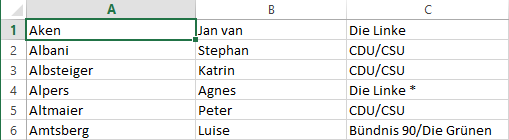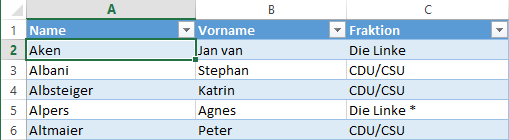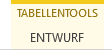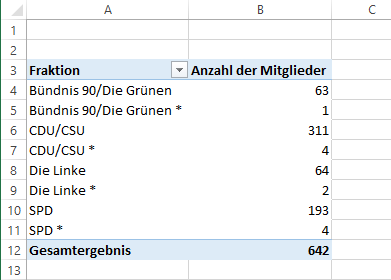Selbstständige Übung zum Umgang mit der PivotTable
Im ersten Teil dieses Seminars haben Sie sehr viel kennen gelernt. Um die Grundlagen zu vertiefen, werden Sie nun an einer recht einfachen Aufgabe die Basics und das Wissen um den Sinn, die Logik der PT vertiefen. Für verschiedene Zwecke haben wir hier im Blog eine Tabelle mit den Namen der Abgeordneten des deutschen Bundestages, Stand Mitte 2015 abgelegt. Laden Sie diese Tabelle hier erst einmal herunter und öffnen Sie die Mappe. Danach stellt sich das etwa so dar:
So weit, so gut. Aber irgend etwas fehlt doch da. Lassen Sie doch einfach einmal den ersten Teil dieses Seminars Revue passieren oder schauen Sie sich noch einmal die Kleinbrot-Tabelle an. Was ist hier grundlegend anders?
Keine Zahlen. Richtig. Aber das ist es nicht, was wir meinen. Ein viel wichtigerer Punkt ist, dass die Daten keine Überschriften haben. Und das sollten Sie sofort an erster Stelle machen. Fügen Sie in Zeile 1 eine neue, leere Zeile ein und schreiben Sie dort die passenden Überschriften hinein. Wir verwenden hier Name, Vorname und Fraktion.
Aus verschiedenen Gründen haben wir uns zum Vorsatz gemacht dass Daten, welche die Grundlage einer PivotTable sein werden, als geordnete Liste, als Intelligente Tabelle vorliegen sollten. Ein sehr großer Vorteil liegt darin, dass sich solch eine Tabelle dynamisch anpasst und sich dann die PT auch daran automatisch anpasst. Um das zu erreichen, Klicken Sie erst einmal irgendwo in den Datenbereich, StrgT, die Angabe des Bereichs überprüfen und darauf achten, dass das Häkchen bei der Option Überschriften … gesetzt ist. Die neue Optik fällt sofort ins Auge:
Weniger auffällig ist, dass nun auch ein neuer Menüpunkt dazu gekommen ist. Ganz rechts stellt sich das so dar:
Wenn Sie darauf Klicken, wird sich die Ribbon-Leiste komplett anders darstellen:
Je nach Größe des Excel-Fensters können in rechten Bereich auch verschiedene Muster für die farbliche Gestaltung angezeigt werden, welche sich hier hinter dem Symbol Schnellformatvorlagen (ganz rechts) verbergen. Im linken Drittel erkennen Sie auch in der Gruppe Tools den Punkt Mit PivotTable zusammenfassen. Ein Klick darauf, den Bereichsnamen Tabelle1 so belassen und OK.
Die nun folgende Aufgabe sollten Sie ohne Hilfe hinbekommen. Die Fragestellung: Wie viele Mitglieder hat jede Fraktion? Es bedarf aber dennoch einer Erklärung, damit Sie die Auswertung richtig verstehen können: Die Mitglieder, welche aus den verschiedensten Gründen nicht mehr der Fraktion angehören, sind in den Rohdaten im Feld Fraktion mit einem Sternchen gekennzeichnet. Der Einfachheit halber mögen die hier erst einmal eine eigene „Fraktion” bilden. In der kommenden Folge werden wir dann gemeinsam erarbeiten, wie solche nicht mehr den Fraktionen angehörenden Namen ausgeschlossen werden können. Auf der Basis der bekannten Tabelle soll das Ergebnis so aussehen:
Haben Sie es hin bekommen? Wir denken, dass die Grundlagen aus dem ersten Teil gelegt sind und Sie das Feld Fraktion in den Bereich ZEILEN gezogen haben (oder nur einfach das Häkchen setzten) und dann das gleiche Feld noch einmal in den Bereich ∑ SUMME gezogen haben.
Damit Sie auf diesem Stand aufbauen können, sollten Sie die Mappe unter einem beliebigen Namen speichern. Wir schlagen KleinPivot_02 als Namen vor, dann finden Sie die Daten leicht wieder, denn auch wir werden uns auf den Namen beziehen.
KleinPivot Übersicht
| KleinPivot (1) | Ausführliche Grundlagen, Basis „Kleinbrot” |
| KleinPivot (2) | Selbstständige Übung, Basis „Bundestag” |
| KleinPivot (3) | Aufbau auf (2), nur Teildaten auswerten (filtern) |
| KleinPivot (4) | Kleinbrot [2], Aufbau auf KleinPivot (1) |
| KleinPivot (5) | Schulnoten und mehr [1], Noten, Fächer, Daten |
| KleinPivot (6) | Schulnoten und mehr [2], Klassenschnitt der Fächer |
| KleinPivot (7) | Schulnoten und mehr [3], Jungen vs. Mädchen |
| KleinPivot (8) | Schulnoten und mehr [4], Notenvergleich der Kategorien |
| KleinPivot (9) | Schulnoten und mehr [5], Kalendarische Auswertung |
| KleinPivot (10) | Kleinbrot [3], Kalendarische Auswertung (1) |
| KleinPivot (11) | Kleinbrot [4], Kalendarische Auswertung (2) |
| KleinPivot (12) | Kleinbrot [5], PivotChart (1) |
| KleinPivot (13) | Kleinbrot [6], PivotChart (2) |
| KleinPivot (14) | Kleinbrot [7], Datenschnitt und Zeitachse | Epilog |
Hat Ihnen der Beitrag gefallen?
Erleichtert dieser Beitrag Ihre Arbeit?
Dann würde ich mich über einen Beitrag Ihrerseits z.B. 2,00 € freuen … (← Klick mich!)